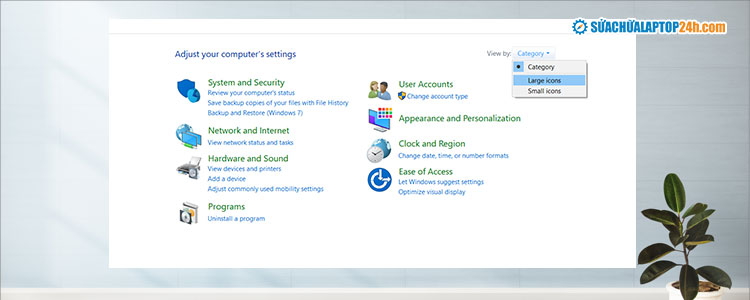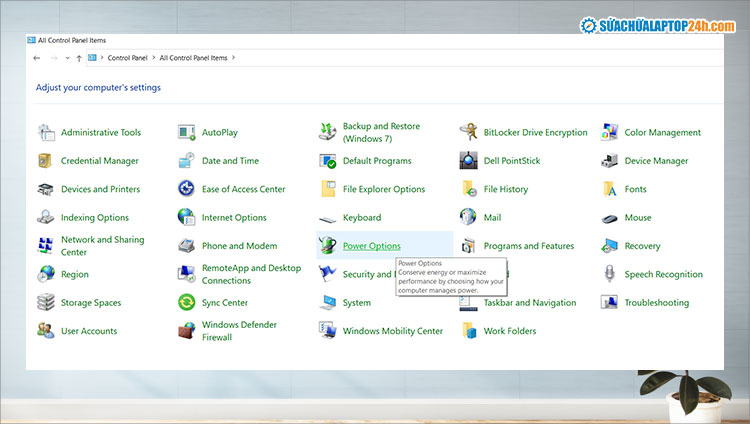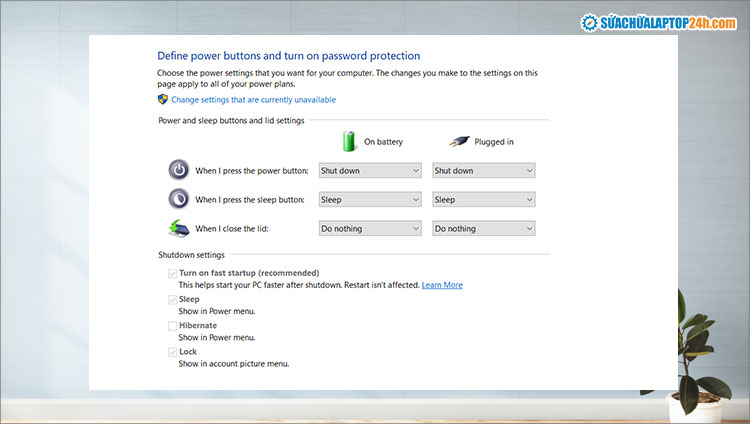Làm thế nào để gập màn hình laptop mà không tắt máy Win 10
29/06/2021
–
Thủ thuật
Bạn vướng mắc : Làm thế nào để gập màn hình laptop mà không tắt máy win 10 ? Rất đơn thuần, chỉ cần triển khai vài thao tác là thành công xuất sắc. Cụ thể thì hãy theo dõi bài viết sau đây của Sửa chữa Laptop 24 h. com nhé !
Làm thế nào để gập màn hình laptop mà không tắt máy Win 10
Thông thường khi gập màn hình, laptop sẽ tự động đi vào chế độ Sleep. Các chương trình đang chạy sẽ tạm dừng hoạt động để tiết kiệm pin và năng lượng.
Tuy nhiên, chính sách mặc định này đôi lúc khiến người dùng không dễ chịu vì không hề liên tục nghe nhạc hay tải về game trong lúc máy tính đóng. Vậy cách gập màn hình laptop mà không bị tắt máy như thế nào ?
Cách gập màn hình laptop không bị tắt máy Win 10
Sau đây, Sửa chữa Laptop 24h sẽ hướng dẫn cho bạn cách gập màn hình laptop máy vẫn chạy Win 10. Đối với các laptop có phiên bản Windows khác, bạn cũng có thể thực hiện theo cách tương tự.
Bước 1 : Vào Control Panel
Với laptop có hệ điều hành Windows XP và Windows 7, bạn click vào Start rồi tìm chọn Control Panel.
Đối với laptop sử dụng hệ điều hành Windows 10 và Windows 11, bạn có thể truy cập Control Panel theo 2 cách như sau:
Nhấn tổ hợp phím Windows + X rồi nhấn Control Panel
Tìm kiếm từ khóa Control Panel tại thanh Search Windows
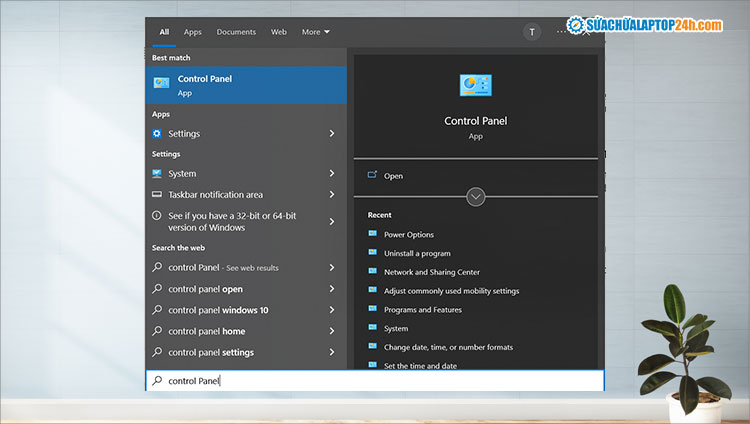
Người dùng hoàn toàn có thể tìm kiếm từ khóa Control Panel tại thanh Search Windows
Bước 2 : Vào Power Options
Tại giao diện của Control Panel, bạn chọn mục View by => Chọn Large icons. Sau đó, hệ thống sẽ hiển thị một danh sách, bạn nhấn chọn Power Options.
Click View by và chọn Large icon như trên màn hình
Chọn Power Options có hình tượng như trên màn hình
Bước 3 : Cài đặt trong Choose what closing the lid does
Sau khi chọn Power Options, hệ thống sẽ hiện ra 1 giao diện mới, bạn click chọn mục Choose what closing the lid does ở bên trái màn hình.
Click vào Choose what closing the lid does ở bên trái màn hình để chỉnh sửa thiết lập
Bước 4 : Chỉnh sửa trong System Settings
Trong giao diện của System Settings, ở phần When I close the lid, bạn click chọn Do nothing trong danh sách menu bên dưới ở cột On battery và Plugged như hình.
Thực hiện thiết lập như trên ảnh
Sau đó nhấn Save changes ở bên dưới để lưu lại thay đổi.
Bước 5 : Restart máy để hoàn tất chỉnh sửa
Với 5 bước đơn thuần như trên, bạn đã hoàn toàn có thể gập màn hình laptop mà không tắt máy Win 10. Cuối cùng, hãy khởi động lại để máy lưu hàng loạt quy trình vừa triển khai .
Nếu muốn quay trở về chế độ mặc định như ban đầu, bạn chỉ cần làm tương tự các bước tương tự trên. Trong đó, tại bước 4, bạn thay Do nothing bằng chọn Sleep hoặc Hibernate mặc định.
Gập màn hình laptop mà không tắt máy có sao không ?
Nguyên nhân gập màn hình laptop không tắt máy ?
Khi gập màn hình, laptop sẽ được đưa vào trạng thái Sleep. Tuy nhiên, CPU, ổ đĩa hay các linh kiện khác vẫn tiếp tục duy trì trạng thái hoạt động để lưu giữ hoạt động của máy và sẵn sàng khởi động ngay khi mở máy. Điều này giúp người dùng không cần thao tác tắt máy, đồng thời tiết kiệm pin laptop.
Gập màn hình laptop mà không tắt máy có sao không ?
Nhiều người mua đã vướng mắc với Sửa chữa laptop 24 h về việc gập màn hình laptop vẫn chạy có sao không. Thực tế là nếu bạn sử dụng cách này không liên tục thì sẽ không gây bất kỳ ảnh hưởng tác động nào tới năng lực hoạt động giải trí của laptop .
Tuy nhiên, bạn không nên quá lạm dụng việc gập laptop máy vẫn chạy. Vì khi đó thiết bị sẽ chuyển sang chạy nền. Ổ cứng, HDD, RAM, chipset và bộ nhớ trong của máy vẫn hoạt động giải trí, lâu ngày dễ khiến máy bị nóng, tác động ảnh hưởng đến tuổi thọ của laptop .
Ngoài ra, những bộ phận như bo mạch chính, HDD, … vẫn được phân phối nguồn điện để lưu giữ hoạt động giải trí của máy và chuẩn bị sẵn sàng khởi động ngay khi mở máy. Vì vậy, nếu bạn chuyển dời laptop trong thực trạng này, máy hoàn toàn có thể bị rung lắc gây ra va chạm nguồn điện, dẫn tới hư hỏng nhiều hơn .
Người dùng không nên lạm dụng việc gập màn hình laptop mà máy vẫn chạy
Với những thủ pháp trên, Sửa chữa Laptop 24 h kỳ vọng sẽ giúp bạn biết cách gập màn hình laptop mà không tắt máy Win 10 để hoàn toàn có thể nghe nhạc khi gập laptop. Tuy nhiên, để giữ thiết bị lâu bền hơn, tất cả chúng ta không nên lạm dụng việc này. Người dùng chỉ nên gập laptop mà không tắt máy trong một thời hạn ngắn .
Nếu bạn gặp bất kỳ trục trặc gì với màn hình hay laptop của mình, hãy liên hệ với Sửa chữa laptop 24h qua Hotline 1800 6024 – 085 245 3366 để đặt lịch sửa chữa, hoặc mang máy trực tiếp ra Hệ thống cửa hàng để được phục vụ chu đáo nhất.
Source: https://thomaygiat.com
Category : Máy Tính


Khắc Phục Máy Tính Bị Đen Màn Hình Chỉ Thấy Chuột Tại Nhà
Khắc phục lỗi máy tính bị đen màn hình chỉ thấy chuột tại nhà Máy tính bị đen màn hình chỉ thấy chuột khiến nhiều…

Nguyên nhân và cách xử lý khi laptop bị treo không tắt được
Chiếc máy tính tưởng chừng như là người bạn không thể thiếu trong việc xử lý công việc, nhưng một ngày nọ, khi bạn đang…

Laptop Gigabyte AORUS 15P YD 73S1224GH – GEARVN.COM
Mục ChínhThông số kĩ thuật : Đánh giá chi tiết laptop Gigabyte AORUS 15P YD 73S1224GH Siêu chiến binh AORUS với thiết kế đột phá và…

6 mẫu laptop dưới 15 triệu tốt nhất 2022 phù hợp cho mọi người
Mục Chính1. Laptop Dell Inspiron N3505 R5Thông số kỹ thuậtƯu điểmKhuyết điểm2. Laptop HP Pavilion 15 eg0513TU i3Thông số kỹ thuậtƯu điểmKhuyết điểm3. Laptop MSI…

TOP #12 CHIẾC LAPTOP 12 INCH MỎNG NHẸ NHẤT HIỆN NAY
Nếu bạn là nhân viên văn phòng hoặc học sinh sinh viên, ở mọi điều kiện tài chính và đang muốn tìm một chiếc laptop…

Top 5 laptop dưới 10 triệu bán chạy nhất năm 2022 tại Điện máy XANH
Biên tập bởi Trần Ngọc Mỹ Phương Cập nhật 5 tháng trước 287 Bạn đang đọc: Top 5 laptop dưới 10 triệu bán chạy nhất…
![Thợ Sửa Máy Giặt [ Tìm Thợ Sửa Máy Giặt Ở Đây ]](https://thomaygiat.com/wp-content/uploads/sua-may-giat-lg-tai-nha-1.jpg)